Jak odzyskać zepsute kontakty urządzenia Samsung Galaxy
Autorstwa Adela D. Louie, Ostatnia aktualizacja: 26 sierpnia 2019 r
W tym artykule dowiesz się, jak odzyskać zepsute kontakty Samsung Galaxy.
Urządzenia Samsung są obecnie jednym z najnowocześniejszych urządzeń z Androidem. Zobaczysz teraz wiele osób korzystających z Samsunga, ponieważ szczerze mówiąc, jest to obecnie jedno z najlepiej wyposażonych urządzeń. To urządzenie mobilne z pewnością może przechowywać wiele kontaktów ze względu na dużą pamięć. Jednak te urządzenia mobilne są bardziej podatne na uszkodzenie, a gdy się zepsują, możesz pomyśleć, że nie będzie innego sposobu ich odzyskania. Użytkownicy pomyśleliby, że gdy tylko ich urządzenie Samsung ulegnie awarii, nadszedł czas, aby pożegnać się ze wszystkimi kontaktami zapisanymi na urządzeniach Samsung Galaxy. Zepsute urządzenia mobilne mogą stać się bezużyteczne, gdy zostaną zepsute. Jedyne, co miałoby znaczenie, to w jaki sposób zamierzasz odzyskać te ważne informacje kontaktowe z uszkodzonego urządzenia Samsung Galaxy, czy byłoby to w ogóle możliwe.
Część 1. Czy można odzyskać kontakty z uszkodzonego urządzenia Samsung Galaxy?Część 2. Najlepsze oprogramowanie do przywracania kontaktów z uszkodzonego SamsungaCzęść 3. Utwórz kopię zapasową kontaktów z urządzenia Samsung GalaxyCzęść 4. Przewodnik wideo: Jak wyodrębnić uszkodzone kontakty SamsungCzęść 5. streszczenie
Część 1. Czy można odzyskać kontakty z uszkodzonego urządzenia Samsung Galaxy?
Wielu użytkowników Samsunga Galaxy prawdopodobnie zapytałoby, czy nadal jest możliwe odzyskanie informacji kontaktowych z uszkodzonego urządzenia z Androidem. Wynika to z faktu, że wielu z nas wie, że po uszkodzeniu urządzenia nie ma możliwości odzyskania wszystkich ważnych danych, a zwłaszcza kontaktów. Właściwie to źle. Dlaczego? Ponieważ nadal istnieje możliwość odzyskania wszystkich kontaktów, nawet jeśli masz zepsute Samsung Galaxy urządzenie. W jaki sposób? Odbywa się to za pomocą oprogramowania, które może odzyskać dane z uszkodzonego urządzenia z Androidem.

Odzyskaj kontakty z uszkodzonego urządzenia Samsung Galaxy
Część 2. Najlepsze oprogramowanie do przywracania kontaktów z uszkodzonego Samsunga
Istnieje jedno zalecane oprogramowanie, którego można użyć do odzyskania kontaktów z uszkodzonego urządzenia Samsung Galaxy. To oprogramowanie jest również polecane przez osoby znające się na technologii, ponieważ jest naprawdę bardzo skuteczne. To oprogramowanie nazywa się FoneDog Toolkit - Broken Android Data Extraction.
The FoneDog Toolkit - ekstrakcja uszkodzonego systemu Android to oprogramowanie, które pomaga odzyskać nie tylko kontakty z uszkodzonego urządzenia Samsung Galaxy, ale także zdjęcia, wiadomości, WhatsApp, filmy i historię połączeń. Ten program jest bardzo bezpieczny w użyciu, ponieważ podczas całego procesu odzyskiwania nie zastąpi żadnych innych danych z uszkodzonego urządzenia Samsung Galaxy. FoneDog Toolkit - ekstrakcja uszkodzonych danych na Androida zapewni również najwyższy wskaźnik sukcesu w odzyskiwaniu kontaktów. Ten program jest również kompatybilny z dowolnymi urządzeniami Samsung Galaxy, w tym Samsung Galaxy Note 8, który jest jednym z nowo wydanych modeli producenta Samsung. Możesz pobrać FoneDog Toolkit - ekstrakcję uszkodzonego systemu Android bezpłatnie z naszej oficjalnej strony internetowej i zainstalować go na swoim komputerze. Możesz korzystać z programu przez 30 dni za darmo, aby przetestować go tak, jak chcesz, a my zapewniamy, że nie będziesz rozczarowany.
Oto metoda krok po kroku, w jaki sposób korzystać z FoneDog Toolkit - ekstrakcja uszkodzonego systemu Android w odzyskiwaniu kontaktów z uszkodzonego urządzenia Samsung Galaxy.
Krok 1: Uruchom FoneDog Toolkit i podłącz urządzenie Samsung do komputera
Po pobraniu i zainstalowaniu programu na komputerze uruchom program, a następnie podłącz urządzenie Samsung Galaxy do komputera za pomocą kabla USB. Po uruchomieniu programu wybierz „Uszkodzone wyodrębnianie danych Androida".

Krok 2: Wybierz stan telefonu, który najlepiej pasuje do sytuacji
Po wybraniu „Uszkodzone wyodrębnianie danych Androida„z podanych opcji FoneDog Toolkit - ekstrakcja uszkodzonych danych na Androida zapyta Cię dokładnie o problem, który występuje na twoim urządzeniu Samsung Galaxy. Możesz przejść dalej i wybrać„Złamany”z opcji podanych na ekranie, ponieważ masz do czynienia z uszkodzonym urządzeniem Samsung Galaxy.
Krok 3: Wprowadź nazwę i model urządzenia Samsung
Następnie FoneDog - Broken Android Data Extraction poprosi Cię o podanie dokładnej marki i modelu urządzenia z Androidem. W tej części upewnij się, że podasz poprawne informacje. To jest, aby program mógł pobrać odpowiedni pakiet odzyskiwania dla urządzenia z systemem Android. Jeśli w każdym razie nie znasz marki i modelu urządzenia mobilnego, zawsze możesz sprawdzić stronę internetową. Po wprowadzeniu poprawnej marki i modelu urządzenia z Androidem możesz przejść dalej i kliknąć „Potwierdzać”, aby przejść do następnego kroku.
Krok 4: Włącz urządzenie Samsung w tryb pobierania
W tym kroku nie musisz się martwić, nawet jeśli masz zepsute urządzenie Samsung Galaxy, ponieważ nadal możesz wykonać ten proces. Wszystko, co musisz zrobić, to wykonać poniższe kroki, jak wejść w tryb pobierania. - Całkowicie wyłącz swoje urządzenie Samsung Galaxy
- W tym samym czasie naciśnij i przytrzymaj następujące klawisze: Zwiększanie głośności (-) + przycisk Home, a następnie przycisk zasilania.
- Następnie natychmiast naciśnij przycisk głośności (+), aby całkowicie przejść do trybu pobierania.

Wejdź w tryb pobierania urządzenia - krok 4
Krok 5: Pobierz pakiet odzyskiwania na swój Samsung
Pamiętaj, że poprosiliśmy Cię o podanie poprawnej marki i modelu urządzenia z Androidem? To jest powód dlaczego. FoneDog Toolkit - Broken Android Data Extraction będzie musiał pobrać odpowiedni pakiet odzyskiwania dla urządzenia Samsung Galaxy. Jeśli nie podałeś poprawnej marki i modelu urządzenia z Androidem, wystąpi konflikt i odzyskanie kontaktów z uszkodzonego urządzenia Samsung Galaxy może nie być możliwe. Postęp na tym etapie będzie widoczny na ekranie. Poczekaj na zakończenie.

Pobierz pakiet odzyskiwania na swój telefon Samsung - Step5
Krok 6. Przejrzyj i odzyskaj kontakty z uszkodzonego telefonu Samsung
Po zakończeniu analizy i skanowania urządzenia Samsung Galaxy FoneDog Toolkit - Broken Android Data Extraction zobaczysz listę kategorii plików z urządzenia Samsung Galaxy. Stąd możesz przejść dalej i wybrać „Kontakty”, a następnie FoneDog Toolkit - ekstrakcja uszkodzonego systemu Android wyświetli listę kontaktów zapisanych na urządzeniu Samsung Galaxy. Po wybraniu pliku, który chcesz odzyskać z uszkodzonego urządzenia Samsung Galaxy, po prostu kliknij przycisk „wyzdrowieć"znajdujący się na dole ekranu. Wszystkie elementy odzyskane przez FoneDog Broken Broken Data Extraction zostaną automatycznie zapisane na twoim komputerze, służąc jako kopia zapasowa, którą możesz przenieść na nowe urządzenie z Androidem lub na urządzenie Samsung Galaxy po naprawie .

Przeglądaj i przywracaj kontakty z uszkodzonego Samsunga - Step6
Darmowe pobieranie Darmowe pobieranie
Część 3. Utwórz kopię zapasową kontaktów z urządzenia Samsung Galaxy
Jedynym sposobem, aby nie martwić się utratą danych z urządzenia z Androidem w takiej sytuacji, jest oczywiście tworzenie kopii zapasowej. Zawsze pamiętaj, że jest to najlepszy i idealny sposób na zrobienie tego dla wszystkich użytkowników Androida. Oto kilka sugestii dotyczących tworzenia kopii zapasowej kontaktów.
1. Utwórz kopię zapasową kontaktów za pomocą konta Google
Oto kroki, w których możesz wykonać kopię zapasową kontaktu z kontem Google
za. Na ekranie głównym urządzenia przenośnego wybierz opcję „Kontakt"
b. Naciśnij przycisk Menu
do. Wybierz Google
re. Jeśli musisz podać swoje konto Google, zrób to. 2. Poproś kontakty o skopiowanie na kartę SIM
Ta metoda pozwala po prostu włożyć kartę SIM do nowego urządzenia z Androidem po jej utworzeniu. za. Na ekranie głównym wybierz opcję „Kontakt"
b. Naciśnij "Dowiedz się więcej" klucz
do. Następnie dotknij „Ustawienia"
re. A następnie dotknij „Import / Eksport"
mi. Stąd wybierz i dotknij „Eksportuj na kartę SIM"
fa. Tutaj możesz wybrać kontakty, które chcesz wykonać kopię zapasową lub po prostu wybrać je wszystkie.
sol. Gdy skończysz, po prostu idź dalej i dotknij „gotowy"
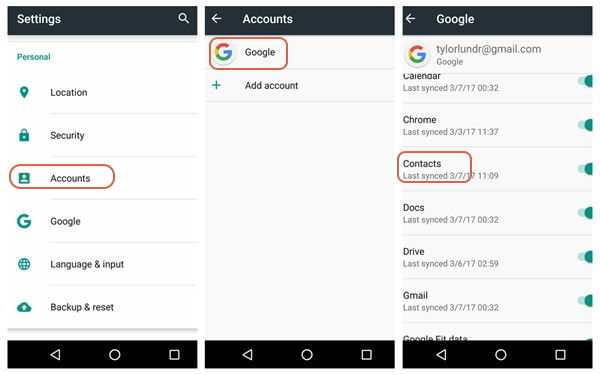
Utwórz kopię zapasową kontaktów za pośrednictwem konta Google i skopiuj ją na kartę SIM
3. Synchronizuj kontakty z Gmailemza. Oczywiście w przypadku tej metody musisz upewnić się, że aplikacja Gmail jest zainstalowana na urządzeniu z Androidem
b. Idź do swojego "Ustawienia".
do. Po przejściu do Ustawień znajdź i wybierz „Konta i synchronizacja"
re. Wybierz Gmaila
mi. Następnie włącz Synchronizuj kontakty lub wybierz Synchronizuj terazAby sprawdzić, czy ta metoda jest już zastosowana na urządzeniu z Androidem, wykonaj następujące czynności.za. Otwórz konto Gmail z przeglądarki internetowej na komputerze
b. Po lewej stronie ekranu widać Gmaila. Kliknij rozwijaną strzałkę obok niej, a następnie kliknij Kontakty.
do. Następnie otworzy się nowa karta, a po przejściu do tej karty będzie można zobaczyć wszystkie kontakty zsynchronizowane z urządzenia Samsung z kontem Gmail.
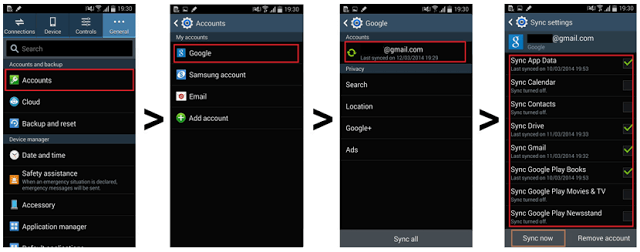
Zsynchronizuj kontakty z Gmailem i sprawdź je
Część 4. Przewodnik wideo: Jak wyodrębnić uszkodzone kontakty Samsung
Część 5. streszczenie
Teraz zawsze pamiętaj, że aby czuć się bezpiecznie, zawsze należy mieć kopię zapasową wszystkich danych. Istnieje kilka sposobów, aby to zrobić na podstawie powyższej metody. Tworzenie kopii zapasowej danych daje poczucie, że nie będziesz się martwić, jak je odzyskasz, w każdym razie, że coś może się powtórzyć z urządzeniem mobilnym z Androidem. A w przypadku, gdy coś złego może się zdarzyć na twoim urządzeniu z Androidem, np. Awaria lub uszkodzenie telefonu, pojawi się tutaj FoneDog Toolkit - Broken Android Data Extraction. FoneDog Toolkit - ekstrakcja uszkodzonego Androida pozwala odzyskać kontakty, Historia połączeń, wiadomości tekstowe, filmy, zdjęcia, a także WhatsApp, nawet jeśli masz zepsute urządzenie mobilne. Ten program działa idealnie ze wszystkimi urządzeniami Samsung Galaxy, w tym Samsung Galaxy Note 8. FoneDog Toolkit - ekstrakcja uszkodzonego systemu Android z pewnością zapewni najwyższy możliwy wskaźnik sukcesu bez nadpisywania innych danych z urządzenia Samsung Galaxy. Ponadto, nawet jeśli masz hasło na urządzeniu z Androidem, nadal będziesz mógł uzyskać do niego dostęp za pomocą tego niesamowitego programu. Jest bardzo prosty i łatwy w użyciu, a jednocześnie bardzo skuteczny. Po zainstalowaniu programu na komputerze nigdy nie będziesz musiał się martwić, jak odzyskać inne dane z uszkodzonego urządzenia Samsung Galaxy. Ponadto wszystkie odzyskane dane z uszkodzonego urządzenia Samsung Galaxy zostaną automatycznie zapisane na komputerze, który może również służyć jako kopia zapasowa w każdym przypadku, gdy możesz je usunąć na urządzeniu mobilnym. Ponadto FoneDog Toolkit - ekstrakcja uszkodzonych danych Androida jest bezpłatny do pobrania i używania przez 30 dni. Robimy tę ofertę, ponieważ chcemy, abyś poczuł, że ten program naprawdę działa.
Zostaw komentarz
Komentarz
Uszkodzone wyodrębnianie danych Androida
Wyodrębnij dane z uszkodzonego telefonu z Androidem i napraw telefon stacjonarny.
Darmowe pobieranieGorące artykuły
- Napraw ekran dotykowy nie działa Samsung: 8 różnych metod
- 7 sposobów na naprawienie migotania ekranu Samsung
- Jak uzyskać dostęp do telefonu Android z uszkodzonym ekranem na komputerze w 2020 r
- Najlepszym sposobem! Jak odzyskać Whatsapp z uszkodzonego Androida w 2020 roku
- Przełom! Jak mogę odzyskać dane z Dead Phone w 2020 roku
- Jak odzyskać zdjęcia z uszkodzonego ekranu Androida w 2020 roku
- Najlepsze rozwiązanie dotyczące odzyskiwania danych z Dead Samsung S6
- Szybki sposób na wykonanie kopii zapasowej telefonu Android z uszkodzonym ekranem
/
CIEKAWYDULL
/
PROSTYTRUDNY
Dziękuję Ci! Oto twoje wybory:
Doskonały
Ocena: 4.5 / 5 (na podstawie 90 oceny)
